Hogyan telepítsünk egyedi betűtípusokat a Google Dokumentumokba?
Vegyes Cikkek / / August 04, 2021
Hirdetések
A Google Docs az egyik kedvenc szövegszerkesztő a világon sok ember számára. Vannak, akik azonban korlátoltnak érzik magukat, amikor dokumentumaikat saját ízlésük szerint próbálják testre szabni. Az emberek szeretik személyre szabni a dokumentumukat úgy, hogy más és egyedi megjelenésű legyen, mint mások. Az egyik a Google Dokumentumgalériában választható szöveges betűtípusok. Érdemes azonban egyedi betűtípusokat telepítenie a Google-dokumentumokba, hogy a dokumentum személyre szabott legyen.
Bár számos betűstílus közül választhat, egyéni betűtípusokat is hozzáadhat a Google dokumentumaihoz, hogy még inkább személyre szabhassa dokumentumunkat. Számosféle módon lehet hozzáadni a különböző típusú betűtípusokat a Google-dokumentumokhoz.
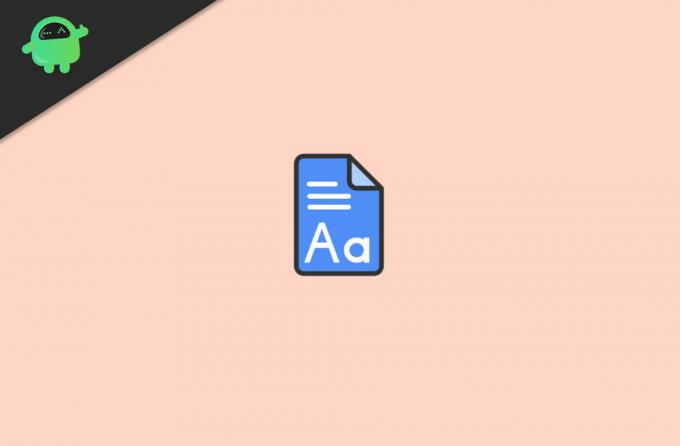
Tartalomjegyzék
-
1 Hogyan lehet egyéni betűtípusokat telepíteni a Google Dokumentumokba?
- 1.1 A Google Dokumentumok beépített betűtípusai
- 1.2 1. módszer: Előre telepített betűtípusok
- 1.3 2. módszer: Bővítmények használata
- 2 Következtetés
Hogyan lehet egyéni betűtípusokat telepíteni a Google Dokumentumokba?
Sajnos nem tudjuk betűtípusokat feltölteni a számítógépről a Google dokumentumokba. Csak azokat a betűtípusokat használhatjuk, amelyek előre vannak telepítve a Google dokumentumaiba, és további betűkészleteket kaphatunk harmadik féltől származó kiterjesztések használatával.
Hirdetések
A Google Dokumentumok beépített betűtípusai
A Google docs beépített betűtípusai nagyon hasznosak, de két problémával járnak. Először is, nem minden egyes betűkészlet, amely odakinn elérhető, bekerül a Google betűkészlet-rendszerébe, másodszor pedig be kell lépnie a Google betűtípus-könyvtárába, amikor más betűtípust szeretne használni.
Szerencsére két különböző megoldás létezik ezekre a kérdésekre. Mindkét módszer segíthet abban, hogy az összes betűtípusa könnyen hozzáférhető menübe kerüljön, és automatikusan frissüljön, amikor és amikor el akarja érni a Google betűtípus-könyvtárát.
Az egyéni betűtípusok Google-dokumentumokhoz való hozzáadásának két módja a következő:
- Hozzáférés az előre telepített betűtípusokhoz a Google dokumentumaiban.
- Kiegészítés használata külső betűtípusokhoz.
1. módszer: Előre telepített betűtípusok
A Google dokumentumok betűtípusainak széles választéka áll rendelkezésre a könyvtárában, de eszközünkön nem volt teljes hozzáférésünk ezekhez a különböző stílusok betűtípusaihoz.
Ez azért van, mert néhány további betűtípus nem jelenik meg a főmenüben, emiatt lehetőség van betűtípusok hozzáadására, amelyek segíthetnek további néhány betűtípus telepítésében vagy elérésében. Ha egyszerűen hozzá szeretne férni a Google űrlapokban már elérhető további űrlapokhoz, amelyek azonban nem jelennek meg a listában, kövesse a megadott lépéseket:
Hirdetések
Nyissa meg a Google dokumentumokat, és kattintson a Start gombra, vagy nyissa meg a dokumentum lapot.
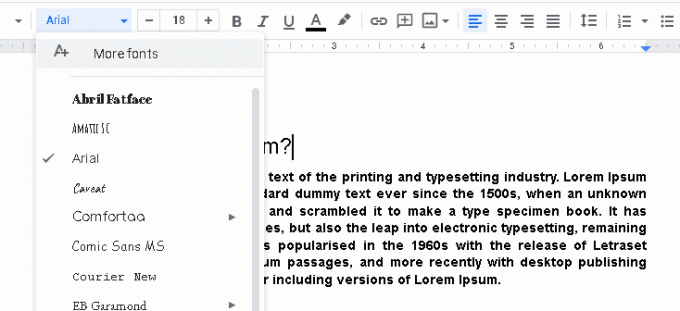
Kattintson a „további betűtípusok” lehetőségre, amely elérhető a felső eszköztáron. Ez egy új ablakot nyit meg, amely megjelenik a képernyőn.

Hirdetések
Válassza ki a kívánt kívánt betűtípust a lista oszlopból, majd kattintson az „ok” gombra, miután kiválasztotta a kívánt betűtípusokat, miután ezek a betűtípusok hozzáadódnak a fő listához.
2. módszer: Bővítmények használata
Ha bővítményeket ad hozzá Google-dokumentumaihoz, több mint száz további betűtípust kaphat. Ez egy jó lehetőség a Google-dokumentumokhoz, amelyek segítségével különböző betűstílusokat adhat hozzá a betűtár könyvtárába. A különböző betűtípusok segíthetnek a dokumentumok testreszabásában, ahogyan szeretné.
Akkor is hasznos, ha egyes dokumentumok egyedi betűtípusokat igényelnek. A Google docs kiterjesztések könnyen elérhetőek különböző platformokon.
Töltse le a Bővítő betűtípusok az „Install” gombra kattintva válassza a „folytatás” lehetőséget. Ezt követően engedélyt kér tőled a telepítéshez. Ha ez megtörténik, kattintson az Elfogadás gombra az engedély megadásához.

Válassza ki a bővítményekhez társítani kívánt Google-fiókot, majd kattintson az Engedélyezés gombra a folytatáshoz, és válassza az „Elfogadom” lehetőséget az általa kért követelményeknek.
Ezt követően frissítse Google-dokumentumait, majd kattintson a „kiegészítők” elemre, és egy új legördülő menü jelenik meg a fő eszköztáron. Itt válassza a „extensions font” lehetőséget, majd kattintson a Start gombra.
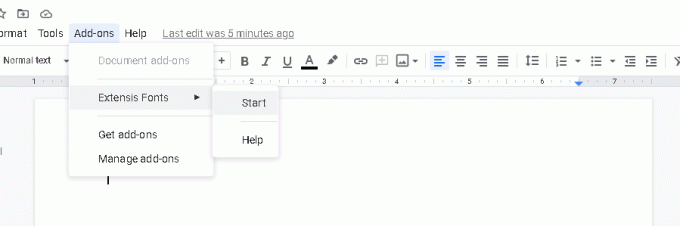
Jelölje ki a szövegét, majd a jobb oldali eszköztáron válassza ki az imént hozzáadott betűtípust vagy tetszőleges betűtípust.

Kövesse a fent vázolt lépéseket, és telepítheti az egyéni betűtípusokat a Google dokumentumaiba.
Következtetés
Ez két egyszerű módszer, amellyel külső betűtípusokat szerezhet be Google-dokumentumaihoz. Ezek a külső betűtípusok segíthetnek abban, hogy a tartalma sokkal jobb és szebb megjelenésű legyen, mint korábban.
Véleményem szerint a Google-nak meg kell adnia a felhasználók számára a lehetőséget, hogy feltölthessék saját betűtípusaikat. Mivel egyes esetekben az emberek saját kézírásos betűtípusokat készítettek főiskolai feladataikhoz vagy szakmai dokumentum készítéséhez. Lehet, hogy a Google puszta jövőben nyújt ilyen szolgáltatást, de addig a fenti módszerrel egyéni betűtípusokat használhat a Google-dokumentumokon.
A szerkesztő választása:
- Javítsa a Google Dokumentumok automatikus mentése nem működő problémát
- A Editor Chat használata a Google Dokumentumokban
- Hogyan lehet megoldani a Google Dokumentumok letöltését nem
- Konvertálja a Microsoft Word Doc-ot Google Dokumentumokká
- Sötét téma engedélyezése a Google Dokumentumokban, Diákon és Táblázatokon
Rahul informatikus hallgató, aki hatalmas érdeklődést mutat a technika és a kriptovaluta témák iránt. Időjének nagy részét vagy írással, vagy zenehallgatással tölti, vagy nem látott helyeken utazik. Úgy véli, hogy a csokoládé megoldást jelent minden problémájára. Az élet megtörténik, és a kávé segít.



